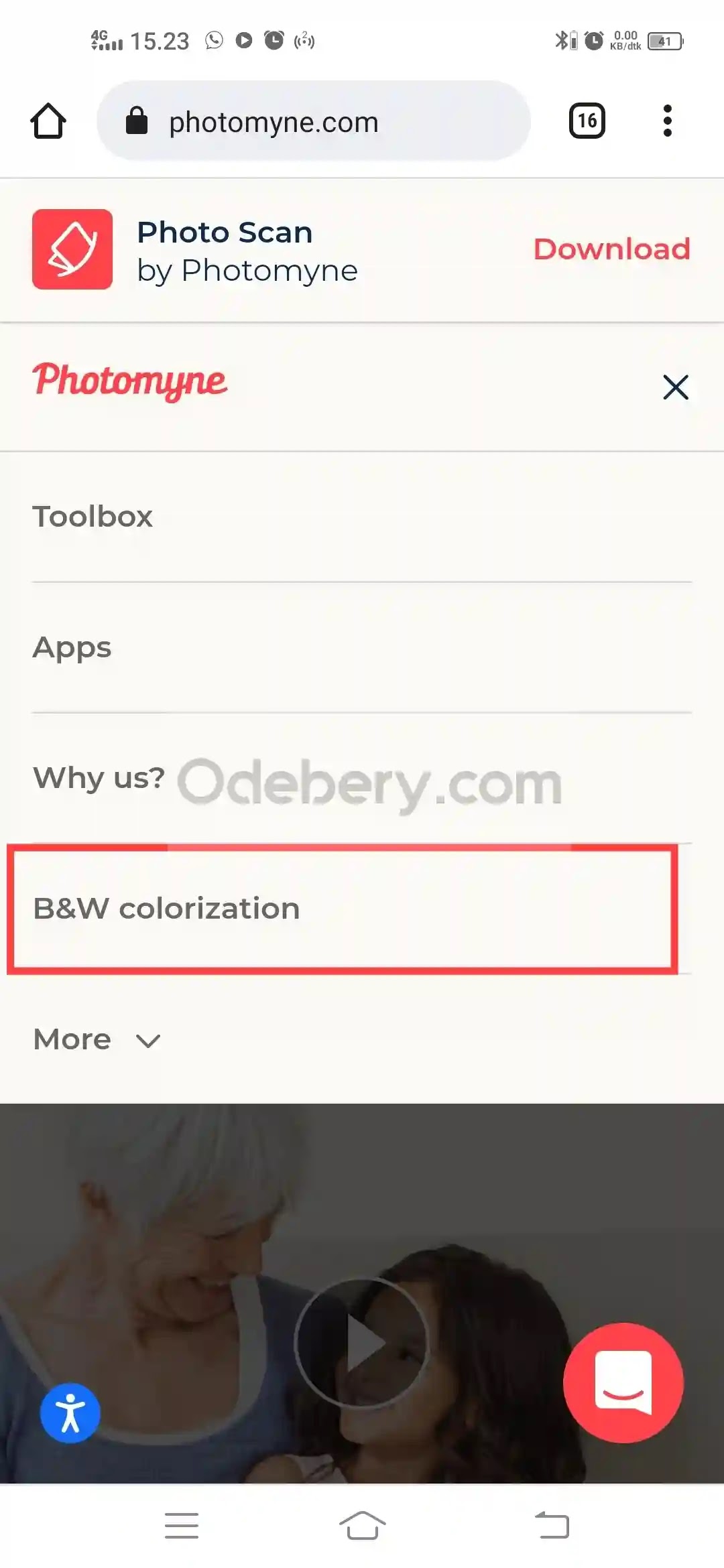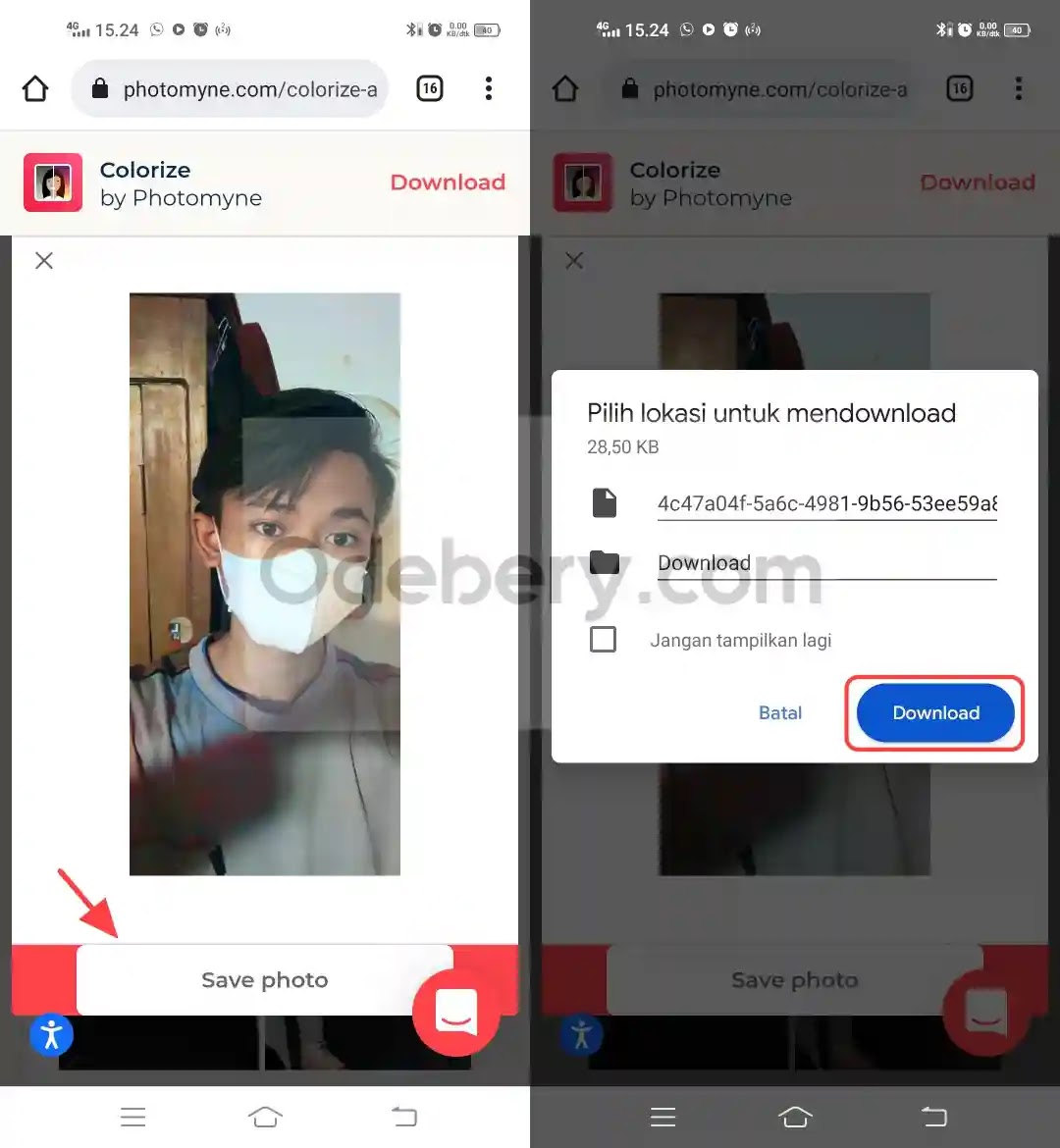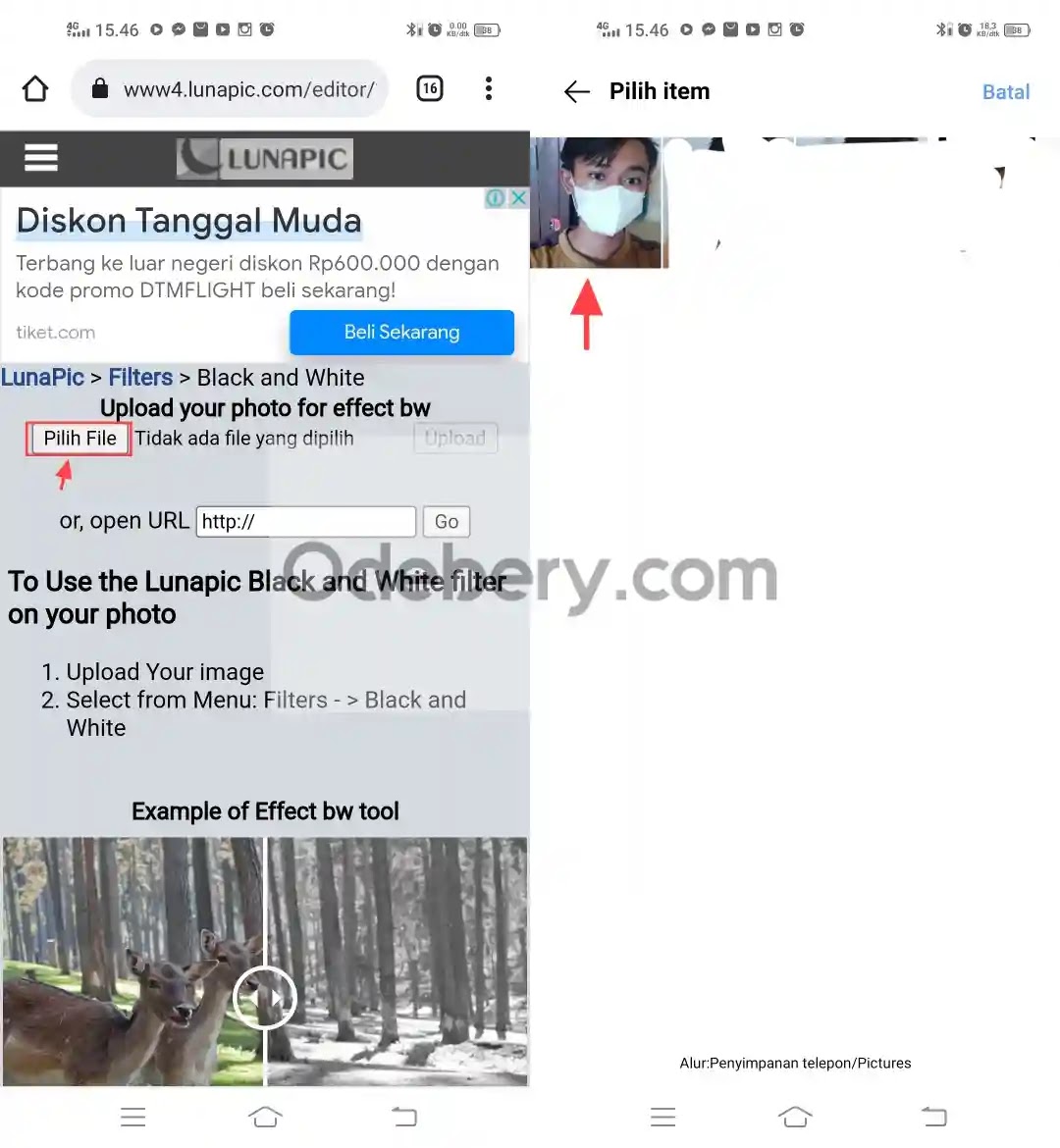Odebery.com - Seperti yang kita ketahui kalau foto jadul hanya memiliki 2 warna saja yaitu hitam dan putih. Namun seiring perkembangannya, kamera pada era modern telah mempunyai beragam jenis warna dengan kemampuan piksel yang berbeda-beda pada tiap kamera.
Meskipun begitu, ternyata foto dengan warna hitam dan putih masih tetap terpakai lho, hingga saat ini. Yup, foto yang memakai warna hitam dan putih adalah foto yang terpampang pada ijazah.
Mengubah foto menjadi hitam putih bisa dilakukan dengan menscan terlebih dahulu lalu mengeditnya secara manual melalui aplikasi seperti:
- Photoshop
- Picsart.
Hal tersebut pasti membutuhkan waktu dan ilmu dasar untuk menjadikannya berwarna lagi.
Oleh karena itu untuk meringkas waktu kamu bisa memakai solusi lainnya dengan menggunakan layanan dari website pewarna foto. Ada beragam jenis website seperti ini salah satunya yang saya bahas dalam artikel ini.
Cara Mengubah Foto Hitam Putih Menjadi Berwarna Online
Berikut langkah mengubah foto hitam putih menjadi berwarna tanpa aplikasi:
Pertama kunjungi situs https://photomyne.com/ di laptop atau smartphone kamu. Jika sudah, pilih menu opsi di sebelah kanan atas lalu buka menu B&W Colorization.
(Jika menggunakan Android atau iOS, disarankan memakai Chrome)
Langkah selanjutnya pilih tombol Upload a Photo lalu tambahkan gambar yang ingin diwarnai
Setelah foto terupload, pilih tombol Colorize Photo untuk memulai proses pewarnaannya.
Apabila sudah selesai, kamu bisa langsung mengunduh foto tersebut dengan memilih Save Photo -> kemudian pilih Download.
Kekurangan: Pada layanan ini terdapat sebuah kekurangan yang mana baju pada foto saya awalnya berwarna kuning. Tetapi setelah saya jadikan hitam putih lalu saya ubah lagi menjadi berwarna, hasilnya cukup berbeda dari foto semula.
Apakah temen-temen di sini juga mengalami hal yang sama atau hanya saya saja?
Mengubah Foto Berwarna Menjadi Hitam Putih
Ingin mengubah foto berwarna milikmu menjadi hitam putih? Pada langkah ini kamu tidak perlu menginstal aplikasi lain kok, jadi lebih mudah dan simpel.
Berikut langkah mengubah foto berwarna menjadi hitam putih online:
Pertama kunjungi situs https://www4.lunapic.com/editor/?action=effect-bw di laptop atau smartphone kamu. Setelah itu tekan tombol Pilih File lalu tambahkan foto yang akan dijadikan sebagai hitam putih.
Langkah selanjutnya setelah foto berhasil ditambahkan, pilih tombol Upload dan tunggu hingga prosesnya selesai. Setelah itu kamu dapat langsung menyimpan foto tersebut dengan memilih tombol Your Device -> pilih Download.
Catatan: Kamu bisa mengedit efek hitam putih tersebut di bagian opsi Adjust yang berada di bagian atas foto dengan cara menggeser titik tersebut ke arah kiri sehingga efek hitam putih akan memudar. Semakin ke kiri maka foto akan berubah menjadi berwarna seperti semula.
Artikel: Cara Mengubah Foto Hitam Putih Menjadi Berwarna
Rekomendasi artikel lainnya:
- Cara Menghapus dan Mengganti Warna Background Foto di Canva
- Cara Membuat Background Gambar/Logo Transparan di Canva